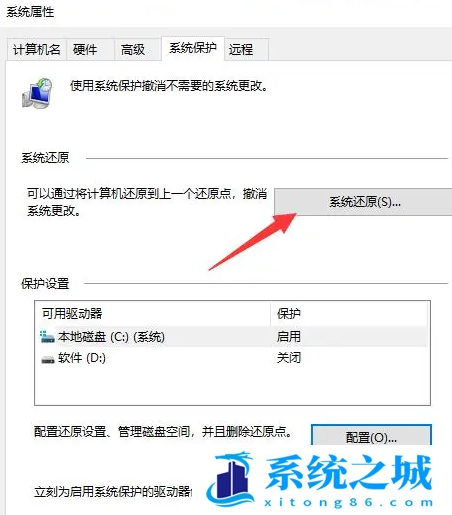Win10系统还原到某个自定义时间点教程
- 时间:2022-10-03 17:00:53
- 浏览:
Win10系统还原到某个时间点教学。我们在使用电脑的时候,有时电脑不知道在哪一个时间出现了问题,被一些病毒攻击了,导致了系统问题。这个时候我们可以去进行系统还原,恢复到一个时间段,看看能不能恢复正常使用。
操作步骤
1、在win10桌面选中此电脑图中,鼠标右键选择“属性”打开。
2、点击“系统保护”选项打开。
3、打开后找到你想要还原的驱动器,一般是还原系统盘c盘,选中后单击“配置”打开。
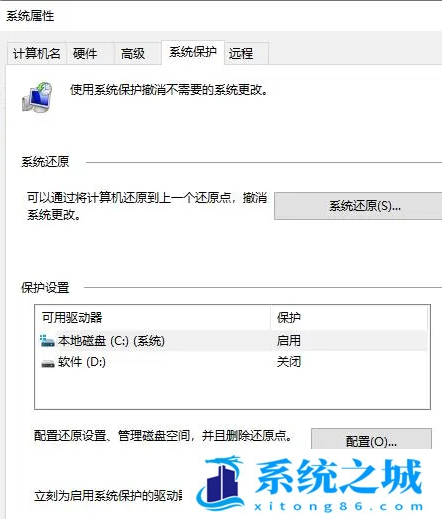
4、勾选“启用系统保护”选项,然后“确定”返回。
5、接着继续点击下方“创建”选项来给系统创建还原点。
6、在输入框中输入还原点名称,一般建议可以用日期命名,填好后点击“创建”。等待创建还原点完成。
7、创建成功之后,继续单击“配置”选项打开后,给还原点设置能够占用的磁盘空间大小,然后点击“确定”即可。
8、然后当电脑系统出现故障的时候,我们就可以点击“系统还原”按键对win10系统进行还原到某个时间点的操作了。